【Qt+opencv】编译、配置opencv
【摘要】 @TOC 前言OpenCV(Open Source Computer Vision Library)是一个开源的计算机视觉和机器学习软件库,它包含了超过2500个优化的算法。这些算法可以用来检测和识别面部,识别对象,分类人类行为,跟踪相机运动,跟踪移动物体等。Qt是一个跨平台的C++图形用户界面应用程序开发框架。在Qt中使用OpenCV,可以方便地实现图像处理和计算机视觉的功能。本文将介绍如...
@TOC
前言
OpenCV(Open Source Computer Vision Library)是一个开源的计算机视觉和机器学习软件库,它包含了超过2500个优化的算法。这些算法可以用来检测和识别面部,识别对象,分类人类行为,跟踪相机运动,跟踪移动物体等。Qt是一个跨平台的C++图形用户界面应用程序开发框架。在Qt中使用OpenCV,可以方便地实现图像处理和计算机视觉的功能。本文将介绍如何在Qt环境下编译OpenCV。
下载opencv
下载地址如下:Opencv download

如果你下载较慢可看下面链接:
编译opencv
mingw版本
- 填写Where is the source code:填写opencv文件夹路径。添加Where to build the binaries,他是编译生成的二进制文件,你需要在opencv文件夹里面新建
build文件夹,填写他。

- 在Configure里面的
Specify the generator for this project选择Mingw makefiles,下面的选项选择Use default native compilers,然后点击finish - 接着等待完成,完成后点击Generate
- cmd打开opencv文件夹,把你的mingw make.exe拖到cmd里面,回车,等待编译
- 最后使用mingw make.exe +
install即可
mingw make.exe是你自己需要填写的,根据你自己的写
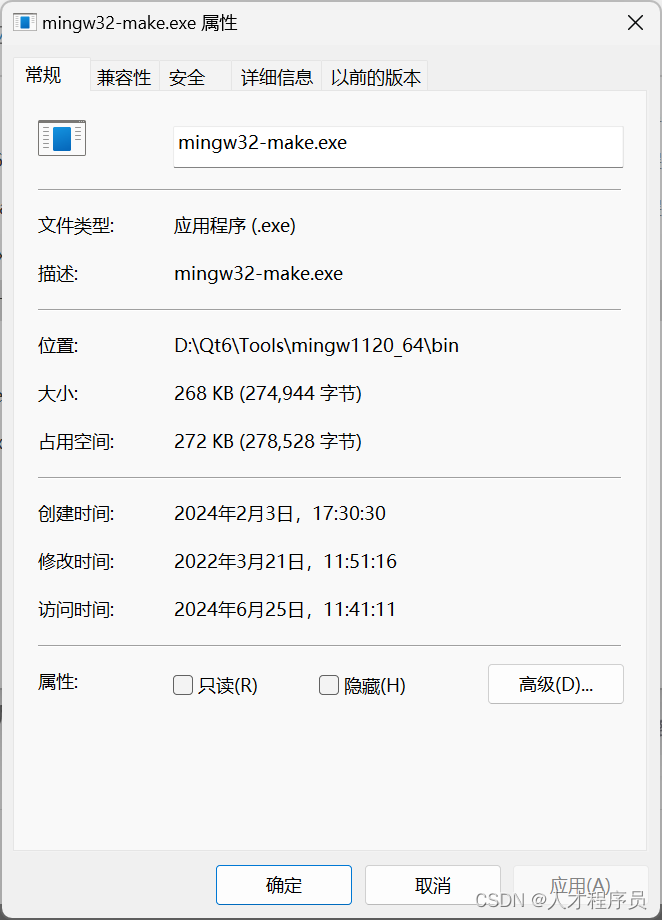
制作template工程:
- 首先新建qt工程,这里不做演示
- 在build文件夹找到install文件夹
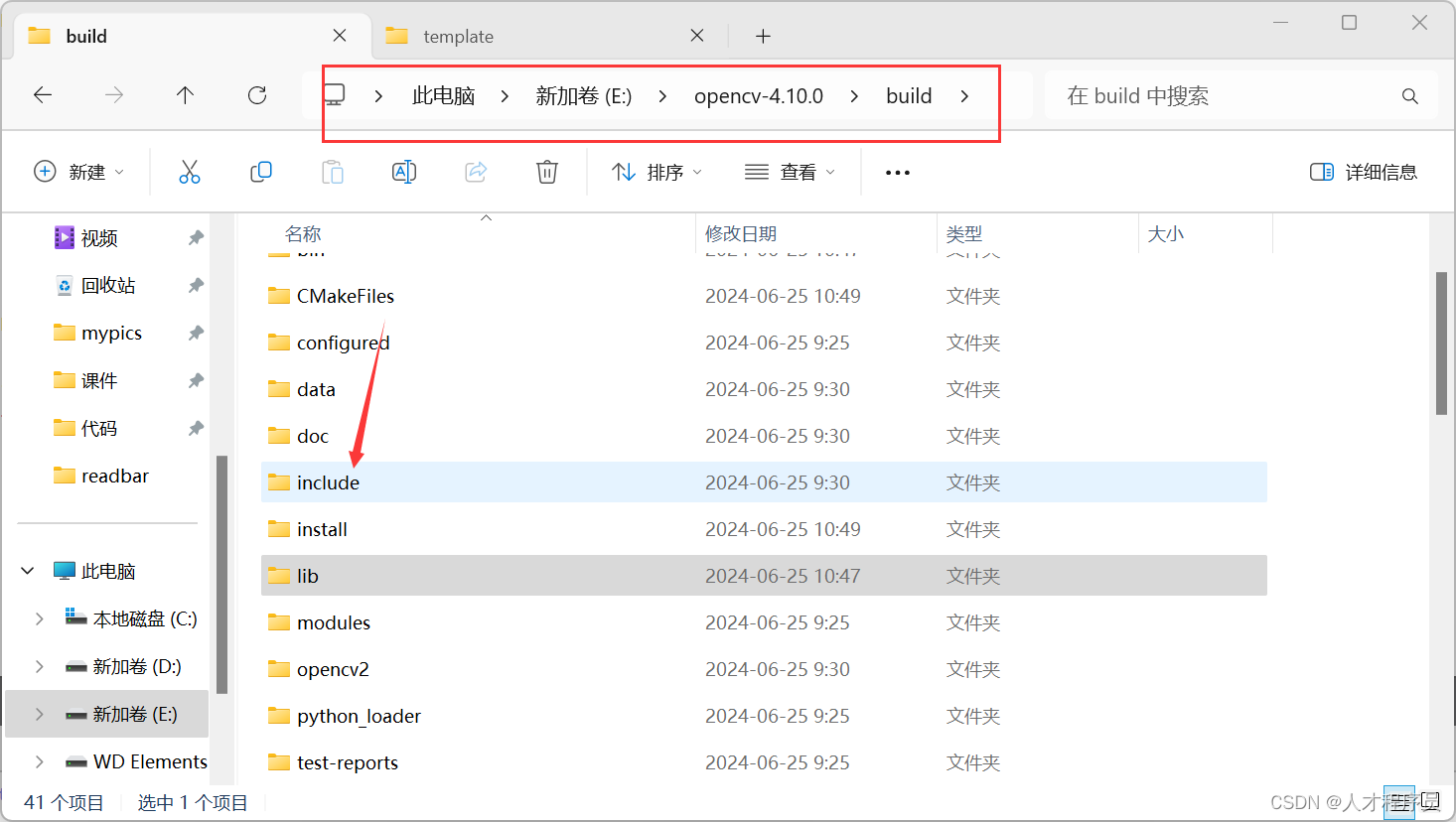
接着找到include文件夹:
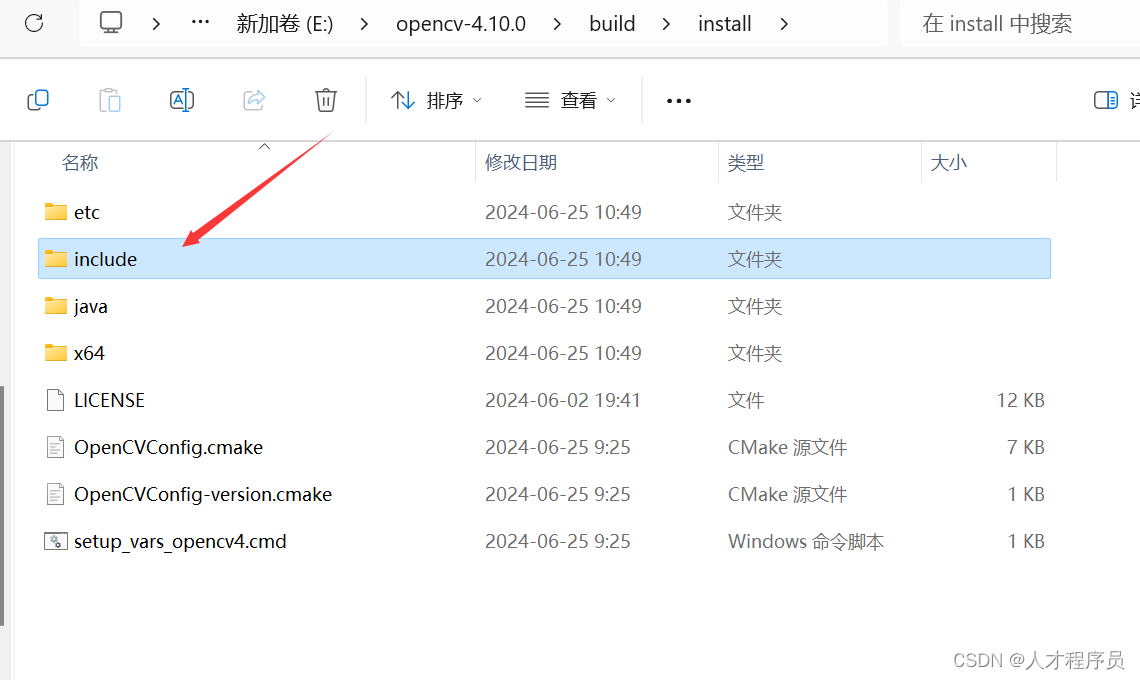
最后,把里面的opencv2文件夹复制到我们的template工程
- 在.pro文件中添加这行
INCLUDEPATH += $${PWD}/opencv2 - 回到build/lib里面,这里面有我们需要的库,你可以使用哪些就加哪些,比如使用
core核心内容,就加

使用下面这行代码加:
LIBS+=E:/opencv-4.10.0/build/lib/libopencv_core4100.dll.a
最后就大功告成了:
#include <QCoreApplication>
#include "opencv.hpp"
using namespace cv;
int main(int argc, char *argv[])
{
QCoreApplication a(argc, argv);
return a.exec();
}
总结
通过以上的步骤,我们已经成功地在Qt环境下编译了OpenCV。现在,你可以开始创建你的项目,并使用OpenCV来实现各种图像处理和计算机视觉的功能。记住,OpenCV是一个强大的工具,它提供了许多高级功能,如面部识别,对象检测,人类行为分类等。因此,花一些时间来学习和掌握OpenCV将会对你的项目开发大有裨益。
【声明】本内容来自华为云开发者社区博主,不代表华为云及华为云开发者社区的观点和立场。转载时必须标注文章的来源(华为云社区)、文章链接、文章作者等基本信息,否则作者和本社区有权追究责任。如果您发现本社区中有涉嫌抄袭的内容,欢迎发送邮件进行举报,并提供相关证据,一经查实,本社区将立刻删除涉嫌侵权内容,举报邮箱:
cloudbbs@huaweicloud.com
- 点赞
- 收藏
- 关注作者

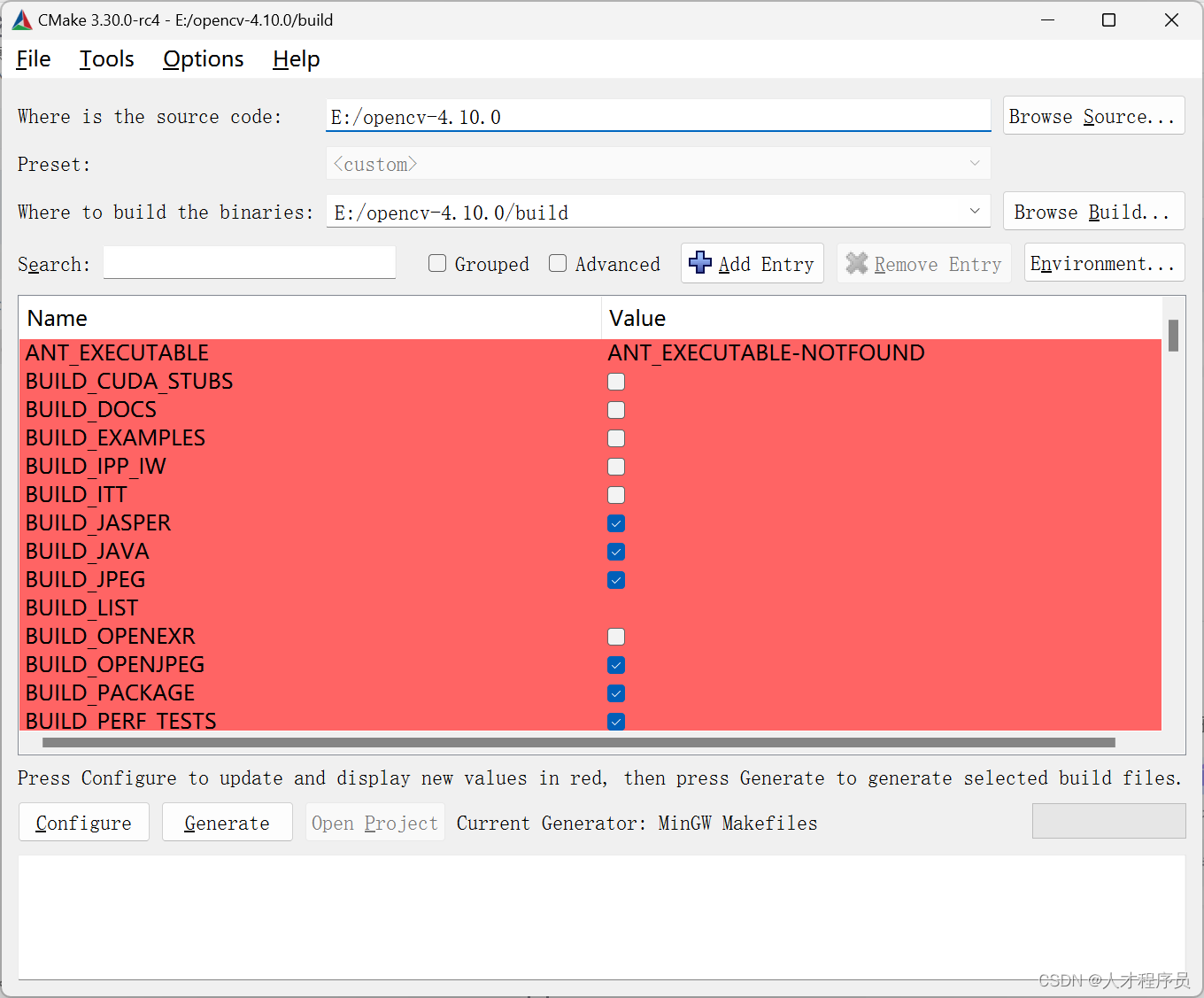


评论(0)